外部ユーザ用のロールを作成・管理する
外部ユーザ用のロールを新規作成・編集��する方法を解説します。
「Accel-Mart Quick 外部組織管理者」ロールを持つユーザで実施してください。
概要
外部ユーザ用のロールは、外部ユーザの権限を管理するために利用します。例えば、同じ外部組織に所属しているユーザのうち、「責任者」など特定の役割のユーザにのみ権限を付与したい、といったケースで利用します。
外部ユーザ用のロールは、内部ユーザ用のロールとは別々に管理されており、以下のような制限があります。
- 外部ユーザに内部ユーザ用のロールを付与することはできません。
- 反対に、内部ユーザに外部ユーザ用のロールを付与することは可能です。
ロール自体の詳しい説明や、内部ユーザ用のロールの設定方法については「ロール」を参照してください。
外部ユーザ用のロールを作成する
外部ユーザ用のロールを新規作成します。
-
メニューの「管理」→「基本情報設定」→「外部組織」から、「外部組織一覧」画面を表示します。
-
「外部ユーザロール一覧」をクリックして、「外部ユーザロール一覧」画面を表示します。
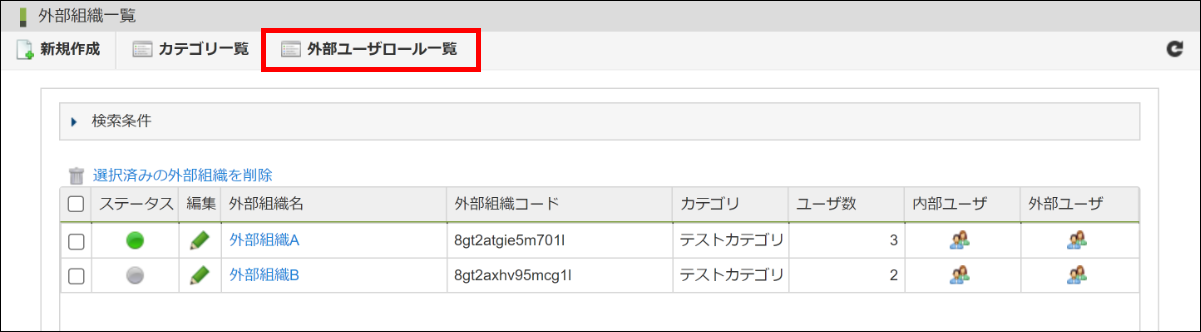
-
「新規登録」をクリックします。
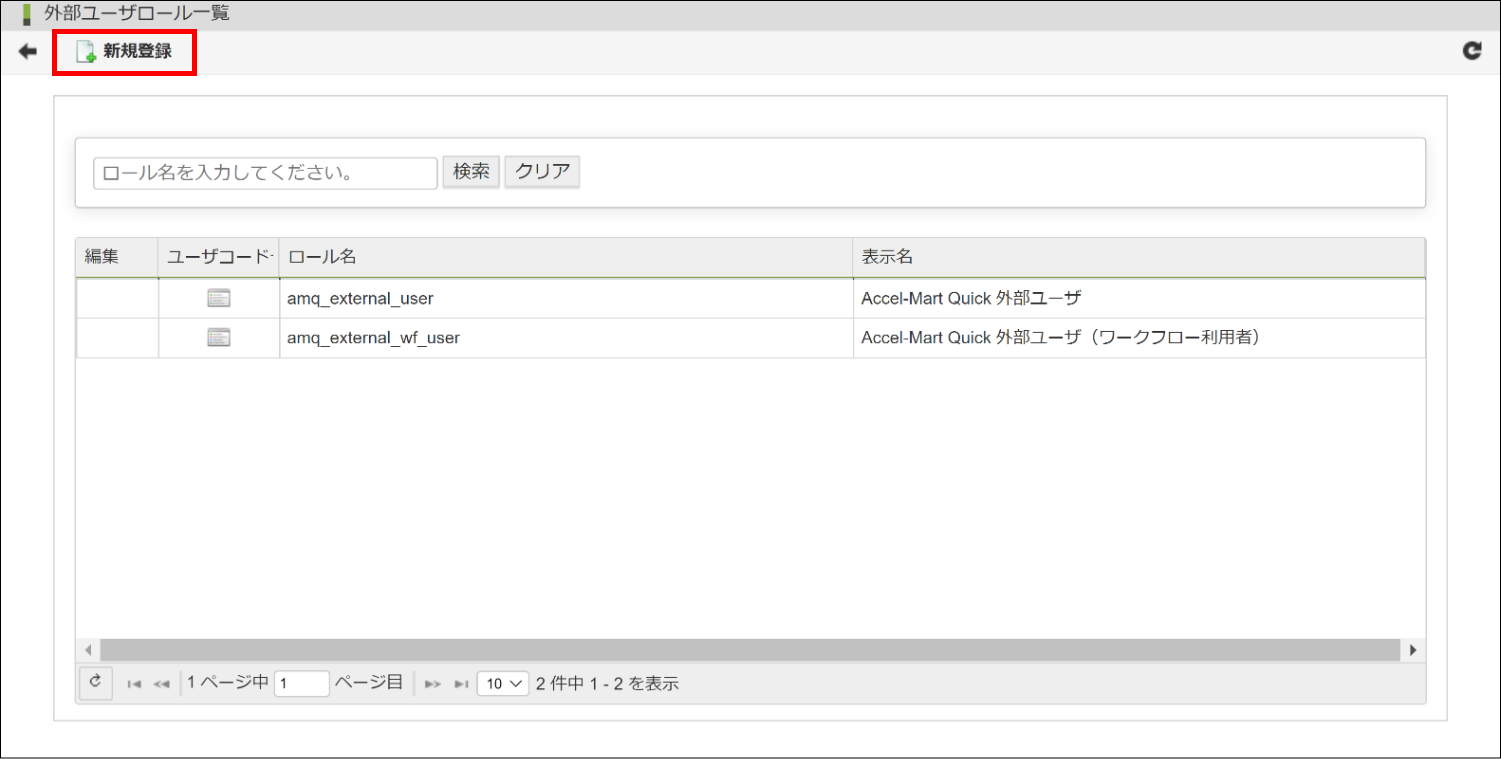
-
「ロール情報」を入力します。入力する内容は表の通りです。
項目 詳細 ロールID 他のロールと重複しない、一意のIDを入力します。登録後の変更はできません。 ロール名 他のロールと重複しない、一意のロール名をID形式で入力します。 表示名 「ロール検索」画面などで表示される名前です。「日本語」のみ必須です。
「英語」「中国語 (中国)」を入力しなかった場合は、「日本語」の入力内容がコピーされます。
※Accel-Mart Quickの言語設定によっては、「英語」「中国語 (中国)」の入力欄は表示されない場合があります。サブロール サブロールを選択します。
サブロールを追加したい場合は「サブロールを検索して追加」をクリックします。
サブロールを削除する場合は「チェックしたサブロールを削除」をクリックします。備考 備考を入力します。 サブロールロールは、当該ロールのサブロールが持つ権限を内包します。
例えば、ロールBがロールAのサブロールであった場合、ロールAを付与されたユーザは、ロールBの権限も併せ持ちます(ロールBを付与されたユーザと同じことができます)。 -
「登録」ボタンをクリックします。
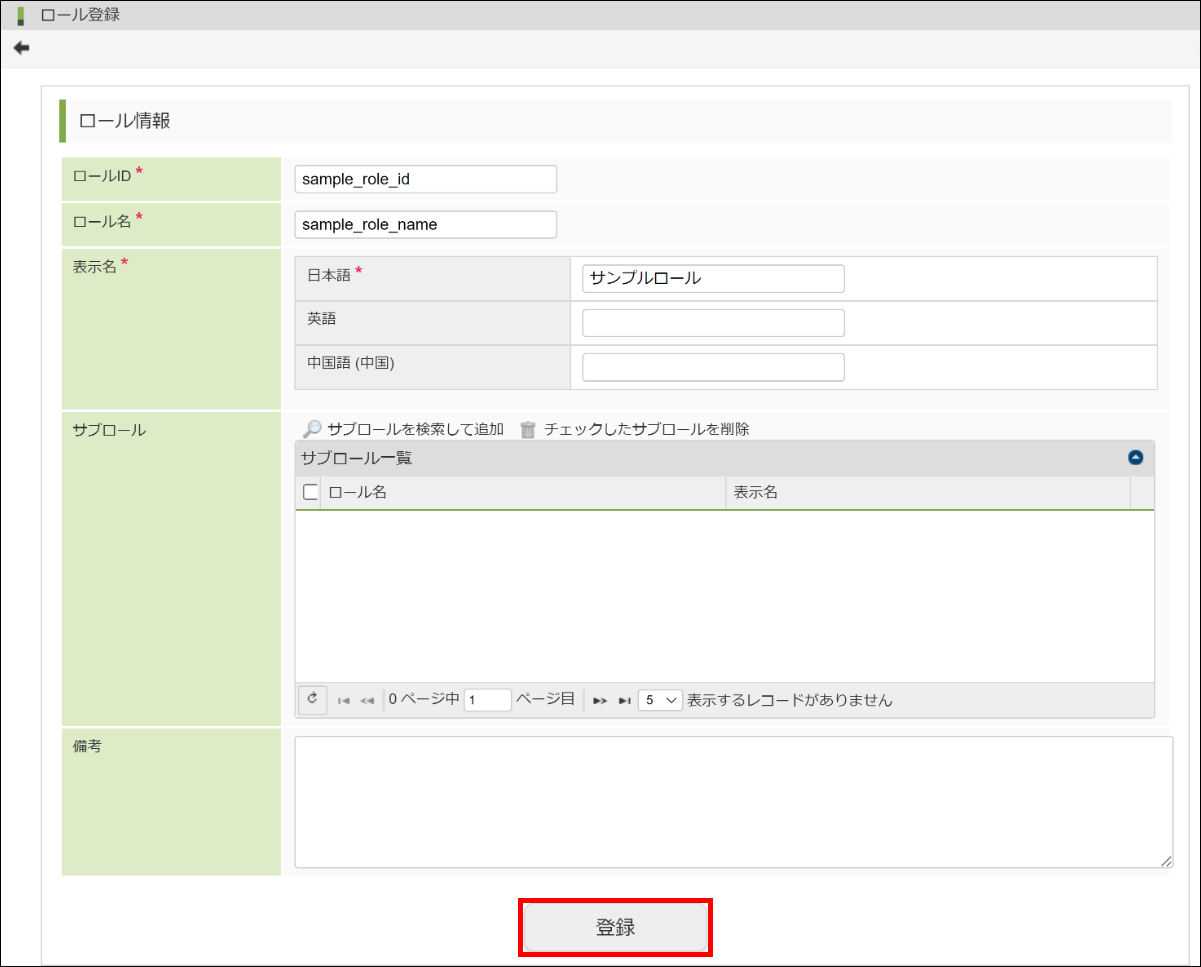
-
ロールが登録できました。
外部ユーザ用のロールを編集する
ロール名や表示名を変更したい場合は、ロールの編集を行います。
「初期設定されている外部ユーザ用のロール」は編集・削除できません。
-
メニューの「管理」→「基本情報設定」→「外部組織」から、「外部組織一覧」画面を表示します。
-
「外部ユーザロール一覧」をクリックして、「外部ユーザロール一覧」画面を表示します。
-
対象のロールの「編集」アイコンをクリックして、「ロール情報�」画面を表示します。
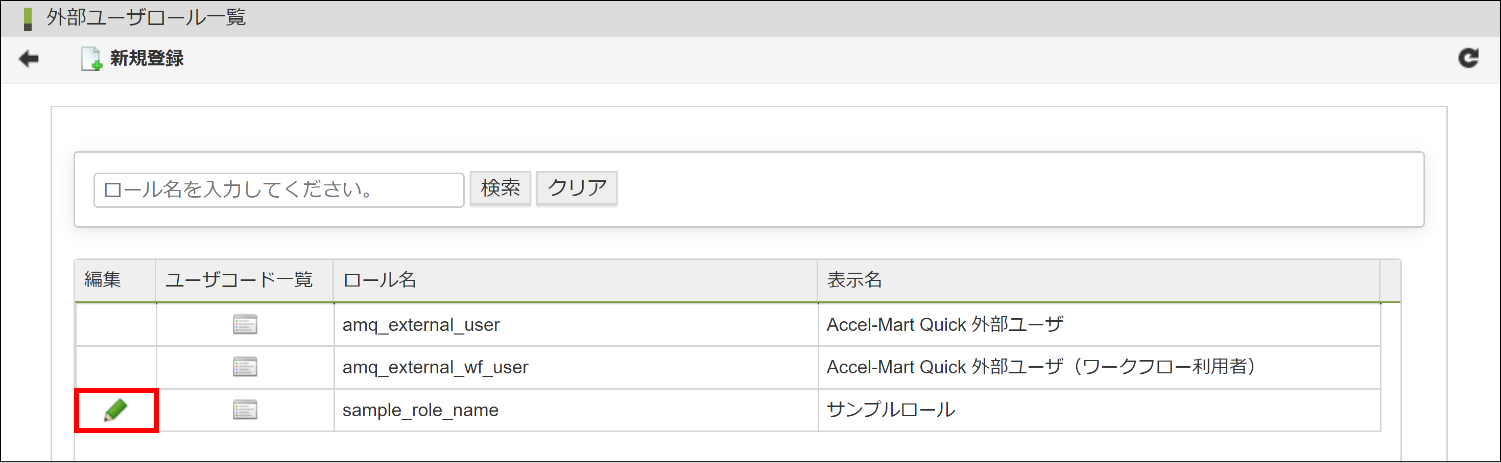
-
ロール情報を編集します。「ロールID」は編集できません。
-
編集が完了したら、「更新」ボタンをクリックします。
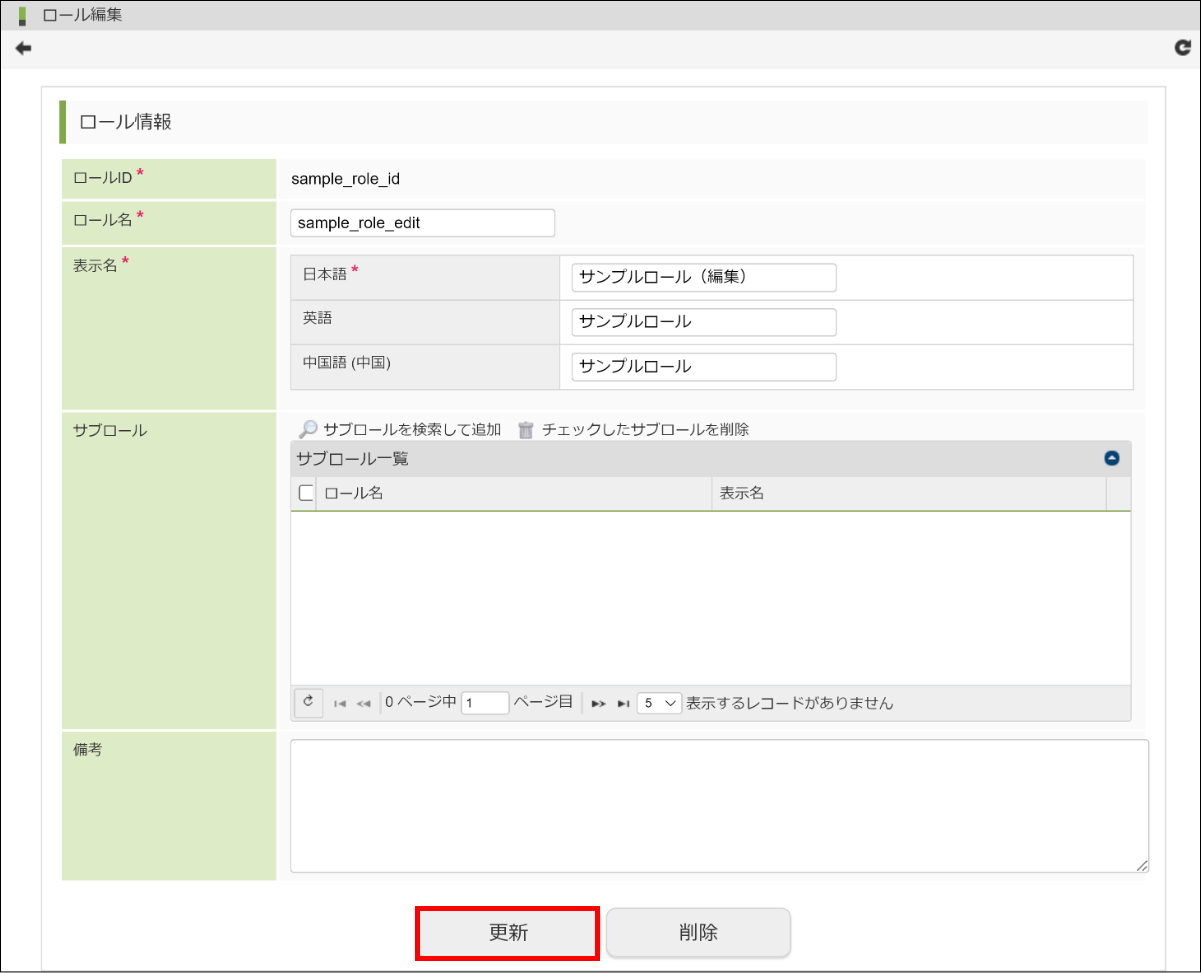
-
ロールが編集できました。
「ロール編集」画面で「削除」ボタンをクリックすると、ロールを削除できます。
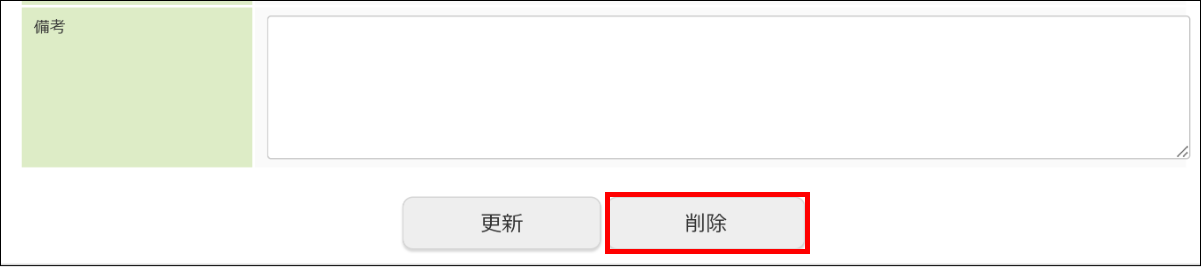
外部ユーザにロールを付与・剥奪する
複数の外部ユーザに一括でロールを設定する方法と、外部ユーザごとに個別に設定する方法があります。
複数の外部ユーザに一括でロールを付与・剥奪する
外部ユーザに一括でロールの付与、または、剥奪を行います。
-
メニューの「管理」→「基本情報設定」→「外部組織」から、「外部組織一覧」画面を表示します。
-
「外部ユーザロール一覧」をクリックして、「外部ユーザロール一覧」画面を表示します。
-
対象のロールの「ユーザコード一覧」アイコンをクリックして、「ロール別ユーザコード一覧」画面を表示します。
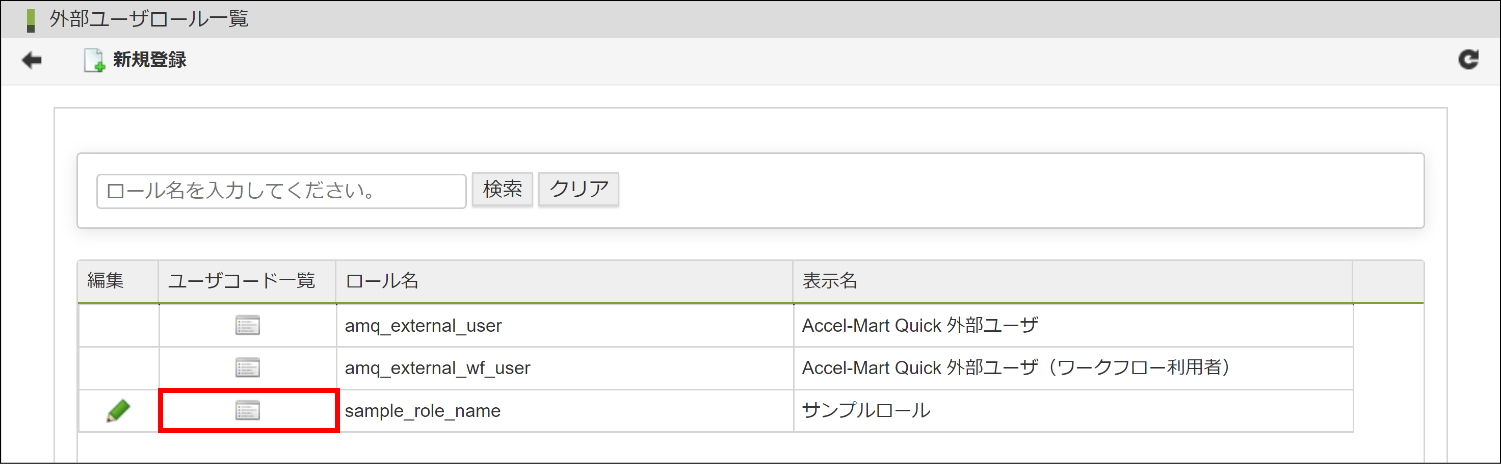
-
「ユーザ追加」をクリックします。
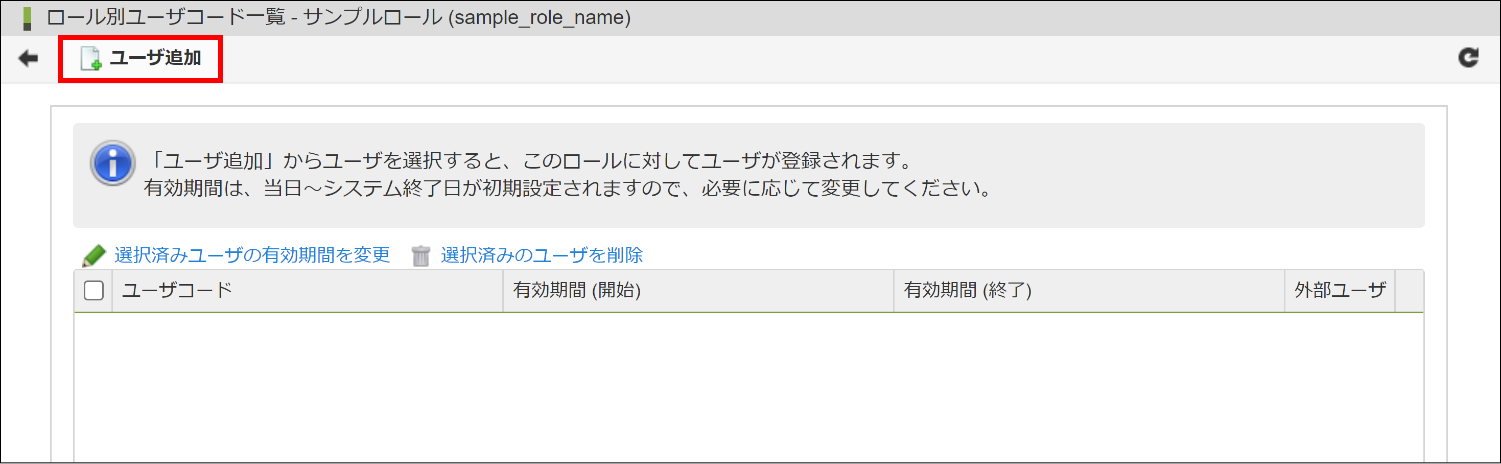
-
「ユーザ検索」ダイアログが表示されます。
注意ブラウザのポップアップ�ブロックが有効になっている場合、ダイアログが正しく表示されないことがあります。 表示されない場合は、ポップアップブロックを解除してください。
-
ロールを付与したいユーザを選択して「決定」ボタンをクリックします。
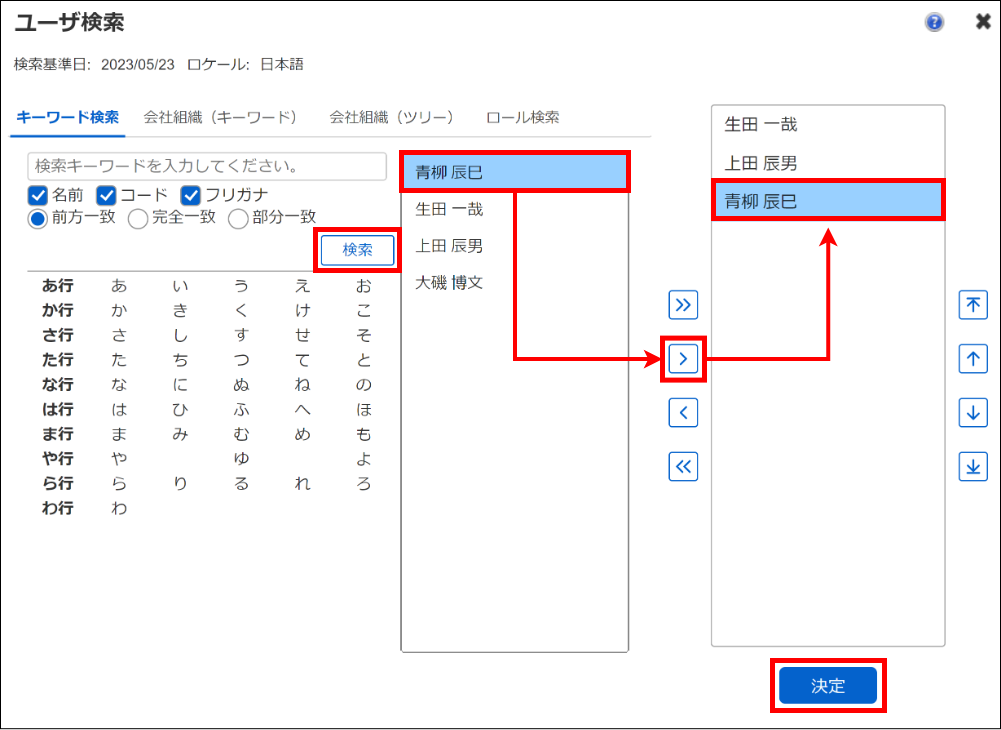 注記
注記内部ユーザにも外部ユーザ用のロールを付与できるため、検索結果には外部ユーザ・内部ユーザどちらも表示されます。特定の外部組織に所属するユーザを選択したい場合は「会社組織(ツリー)」のタブをご利用ください。
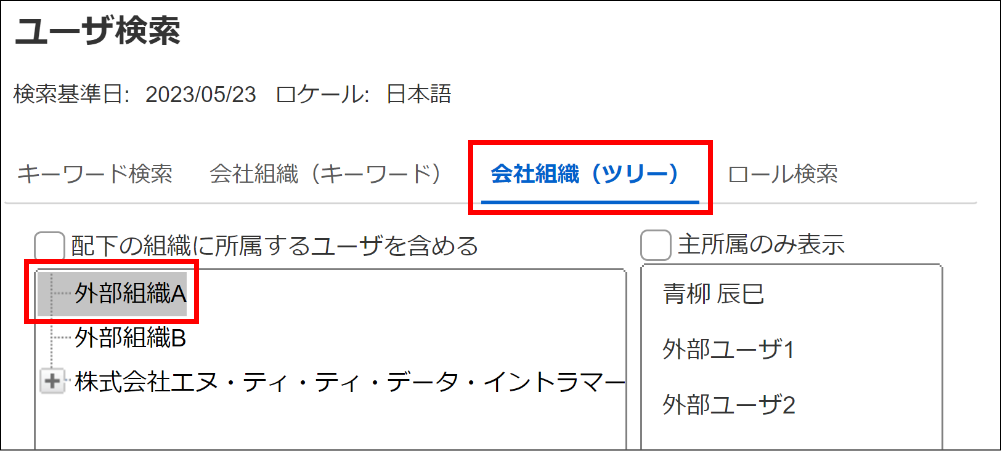
-
選択したユーザが「ロール別ユーザコード一覧」に追加されます。これでロールの付与は完了です。
初期状態では、ロールの有効期間が登録日~システム終了日の前日に設定されています。
特定の日からロールを有効にしたい、または、特定の日を過ぎたらロールを無効にしたいという場合は、以下の手順でロールの有効期間を変更します。
- 有効期間を変更したいユーザのチェックボックスを有効にして、「選択済みユーザの有効期間を変更」をクリックします。
- 表示される「有効期間の変更」ダイアログでロールの有効期間を選択し、「決定」をクリックします。
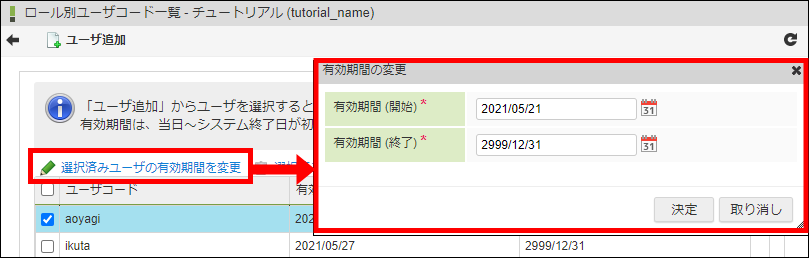
- 「ロール別ユーザコード一覧」画面でロールを剥奪したいユーザのチェックボックスを有効にします。
- 「選択済みのユーザを削除」をクリックしま��す。
- 選択したユーザが「ロール別ユーザコード一覧」から削除されます。
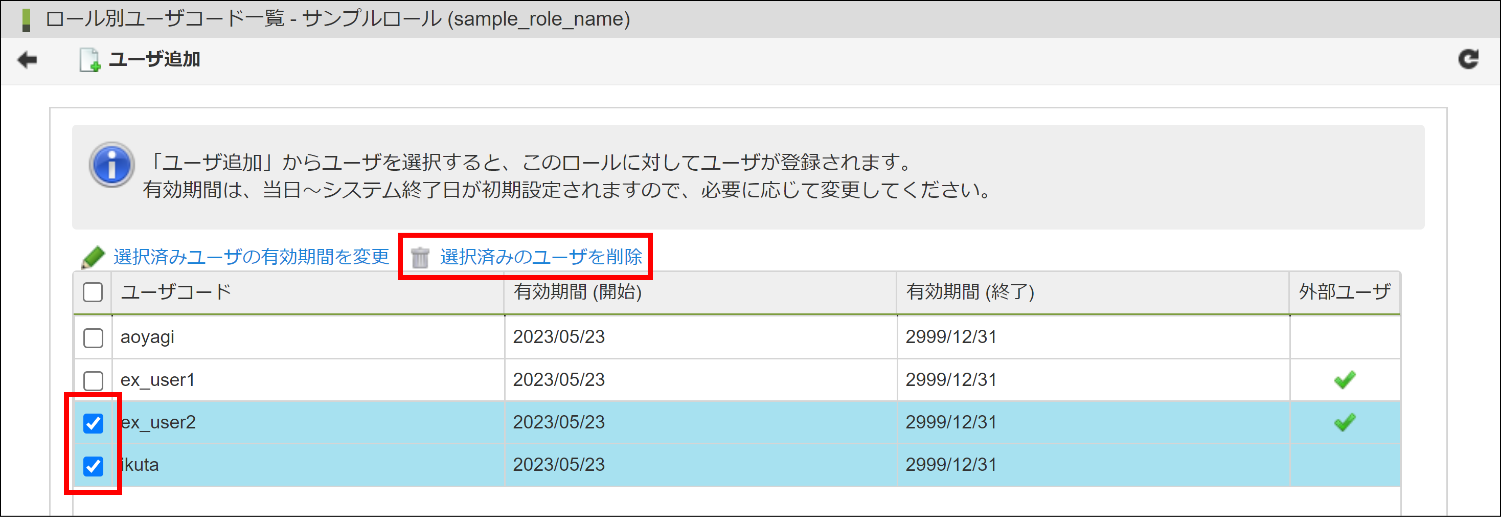
外部ユーザごとにロールを付与・剥奪する
一括ではなく、外部ユーザごとにロールを設定する場合は、外部ユーザ編集画面からも設定が可能です。
-
「外部ユーザを管理する」の手順に従い、「外部ユーザ編集」画面を表示します。
-
「外部ユーザのアカウント情報を変更する」の手順に従い、「外部ユーザ編集」画面の「アカウント情報」タブを表示します。
-
ロールを付与する場合は、「ロールを追加」ボタンをクリックします。
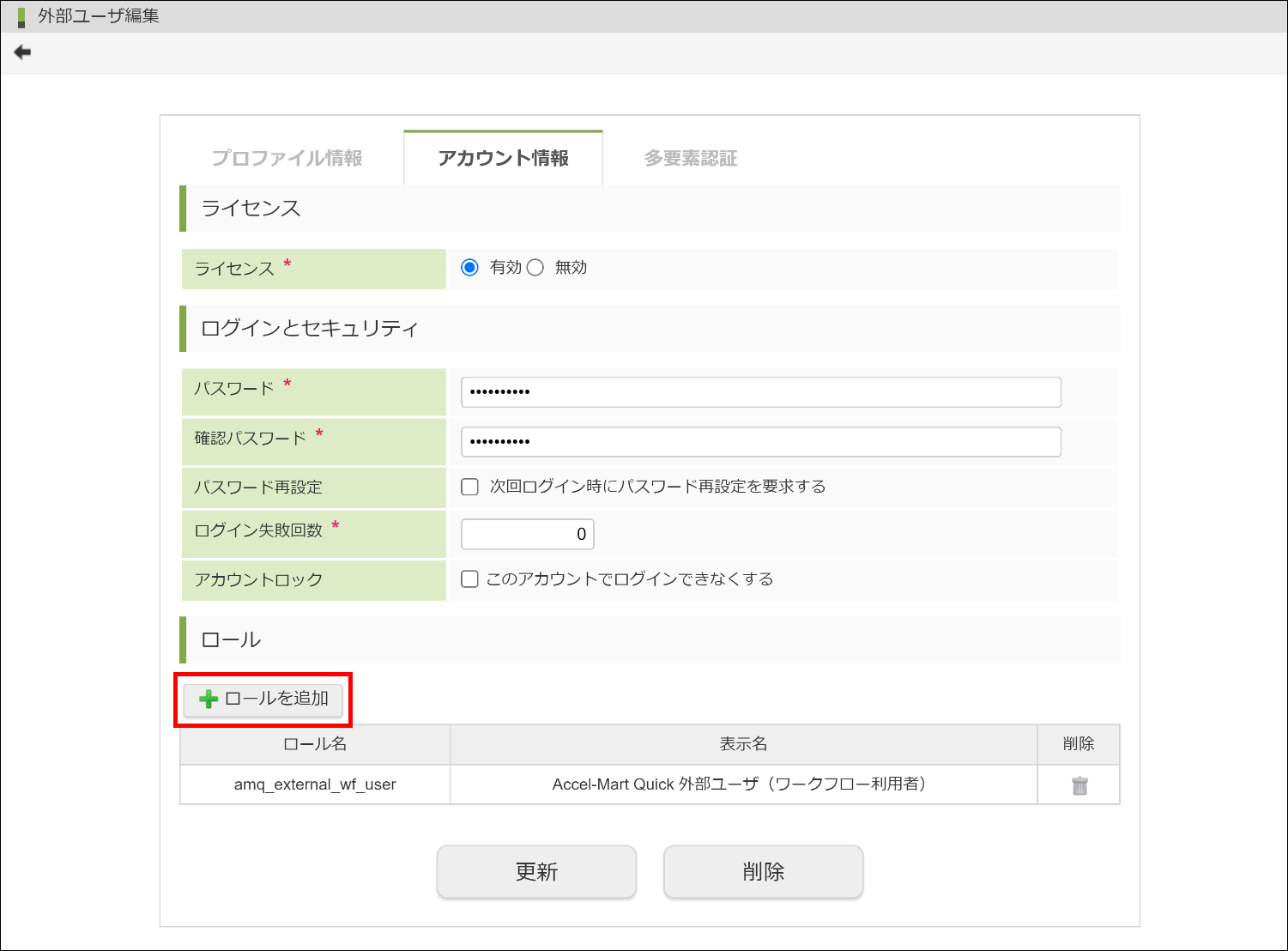
-
「ロール検索」ダイアログが表示されます。付与したいロールを選択して、「決定」ボタンをクリックします。
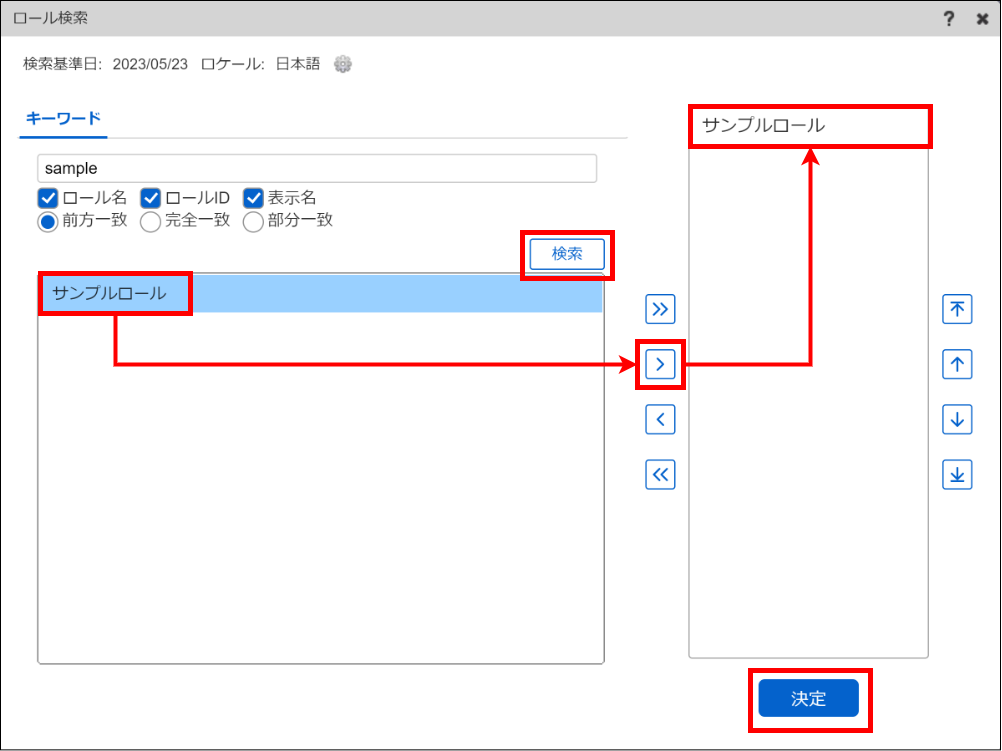 注記
注記「初期設定されている外部ユーザ用のロール」、および、「外部ユーザロールを作成する」で作成したロールが選択できます。
-
ロールを剥奪する場合は、「削除」アイコンをクリックします。
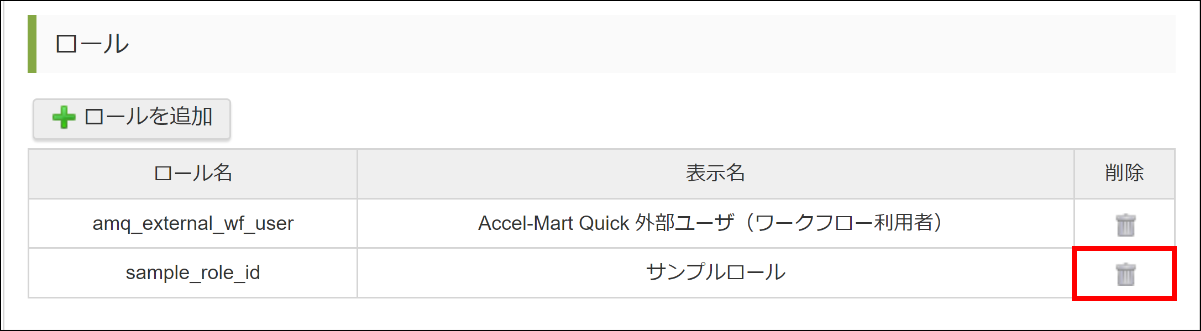
-
ロールの選択が完了したら、「更新」ボタンをクリックします。
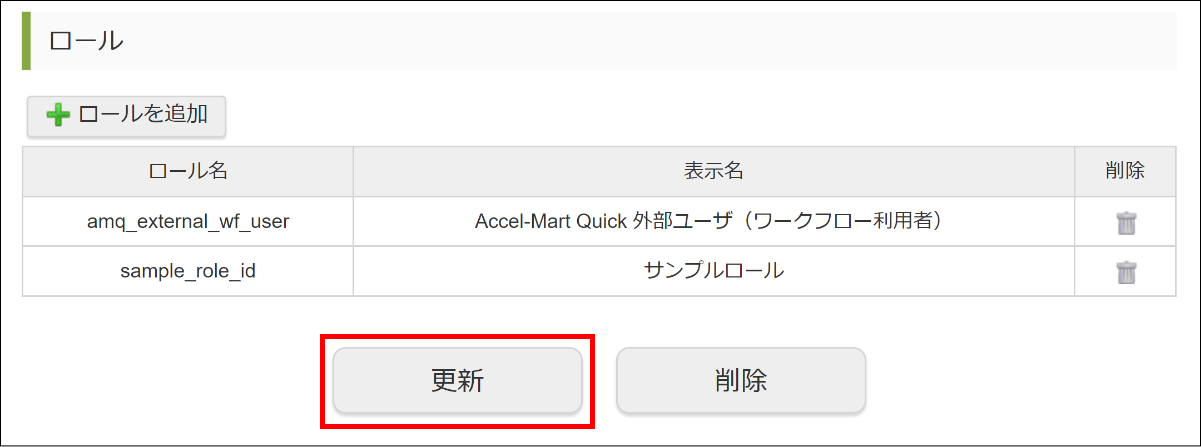
-
これで、ロールの付与・剥奪は完了です。
外部ユーザの機能は、外部ユーザに「初期設定されている外部ユーザ用のロール」のいずれかが付与されていることを前提として設計されています。
いずれのロールも付与されていない場合、Accel-Mart Quickを正常にご利用いただけない可能性があります。「初期設定されている外部ユーザ用のロール」のいずれかは付与するようにしてください。